Ổ cứng bị bad nặng là một vấn đề cực kỳ nghiêm trọng xảy ra bởi máy tính của các bạn sẽ xuất hiện lỗi màn hình xanh hoặc bị treo máy không thể khởi động được. Có rất ít cách sửa lỗi ổ cứng bị bad nặng nên có nhiều người dùng phải thay thiết bị mới. Chính vì vậy bài viết dưới đây sẽ hướng dẫn cách sửa ổ cứng bị bad nặng và nguyên nhân gây ra tình trạng trên.
>>Xem thêm: Sửa ổ cứng Laptop máy tính phát ra tiếng kêu rè rè tạch tạch
1. Nguyên nhân gây ra ổ cứng bị bad nặng

Bad sector phần cứng
Có nhiều nguyên nhân gây ra bad sector phần cứng như hư hỏng trong quá trình vận chuyển bị va chạm quá mạnh khi sử dụng. Một nguyên nhân nữa cũng gây ra hiện tượng bad ổ cứng đó là quá trình sử dụng thời gian dài khiến ổ cứng phải làm việc quá sức nên khả năng truy xuất cũng như tốc độ bị giảm dần và bad sector dần xuất hiện.
Bad sector phần mềm
Bad sector phần mềm thường do xuất hiện do lỗi người dùng do vô tình hoặc cố ý sử dụng máy tính không đúng cách như khi bị mất điện đột ngột… Các nguyên nhân này khiến cho ổ đĩa của máy tính các bạn xuất hiện lỗi bad nặng. Ngoài ra lỗi bad phần mềm này cùng với sự xuất hiện do virus và phần mềm độc hại không rõ nguồn gốc gây ra.
Tham khảo thêm phần mềm kiểm tra sửa lỗi bad sector ổ cứng tốt nhất Win 7 Win 10
2. Cách sửa lỗi ổ cứng bị bad nặng
Chuẩn bị
Một USB với dung lượng tối thiểu 4GB
Trước tiên là phải tạo USB boot với Hiren Boot theo những bước sau đây :
Bước 1 : Tải bộ cài mới nhất của Hiren Boot: https://drive.google.com/file/d/16fDRr4g3oRV1hV15-Qio9gLdPxouTvCK/view?usp=sharing
Bước 2 : Cài phần mềm tạo USB boot Grub4dos: https://drive.google.com/file/d/1Mt4wvhrHpVTEv-s_RSg7-l_uwYGF4gwE/view?usp=sharing
Bước 3 : Format USB bằng cách vào trực tiếp Computer (trên hệ điều hành windows 10 là This PC) chuột phải vào USB chọn Fomat.
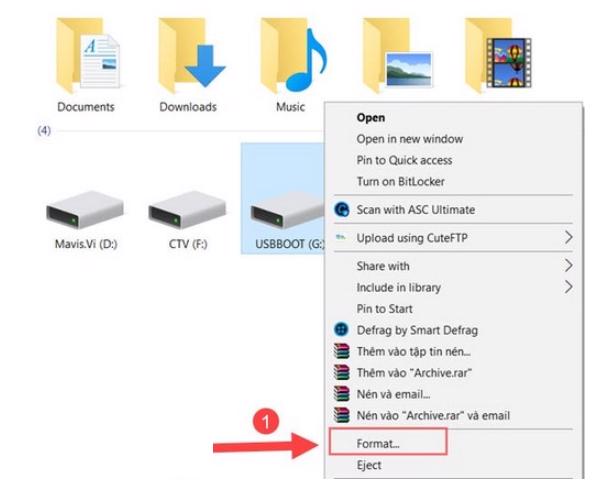
Bước 4 : Chọn định dạng chuẩn FAT32, Quick Format và bắt đầu tiến hành format để tạo usb boot đa năng.

Bước 5 : Mở thư mục phần mềm để tạo usb boot Gub4dos vừa nãy, các bạn tải về và giải nén, nhấn vào file chạy grubint_gui.exe để chạy.
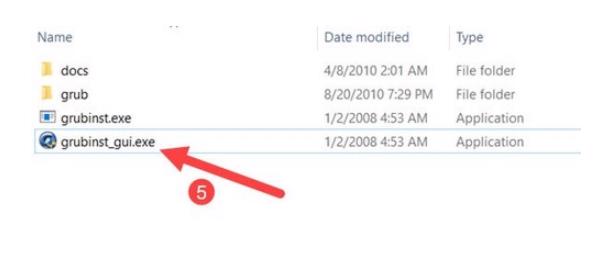
- Vị trí 1 : Các bạn tích chọn vào ô Disk, rồi sau đó nhấn vào Refesh để nhận diện rồi chọn USB và bạn muốn tạo Hiren's Boot (Chú ý chọn đúng USB cần phải tạo).
- Vị trí 2 : Part List, các bạn nhấn Refesh rồi chọn vào Whole disk (MBR).
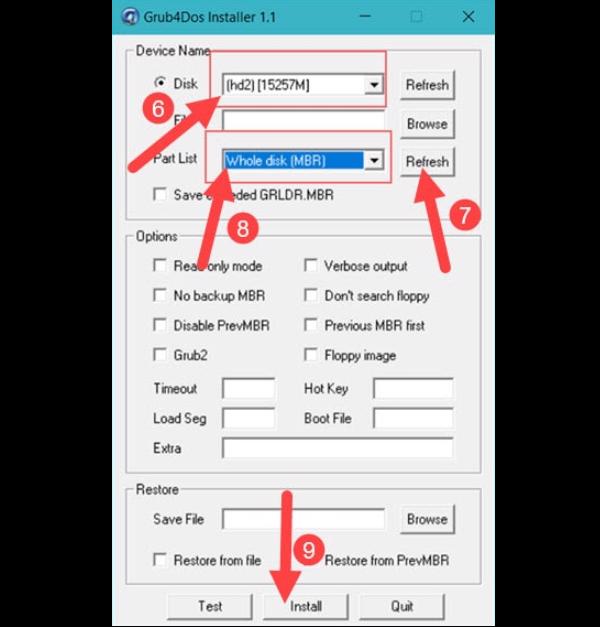
Nhấn vào Install để chạy, sau đó chương trình sẽ được hiện ra mà hình như bên dưới. Tiếp tục nhấn vào Enter để thoát.
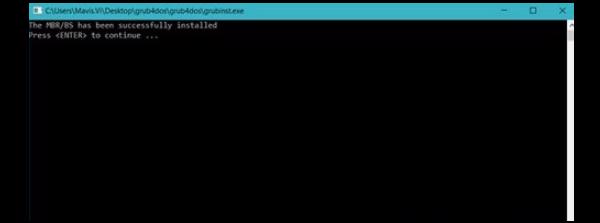
Bước 6 : Copy hai file grldr và menu.lst từ thư mục được giải nén của phần mềm tạo usb boot grub4dos vào trong USB boot vừa tạo.
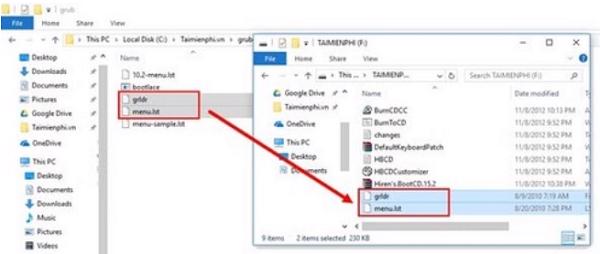
Bước 7 : Với thư mục Hiren boot được tải ở trên, các bạn cũng giải nén ra một thư mục riêng. Sau đó copy tất cả những file trong thư mục đó vào USB để có thể tạo usb boot đa năng.

Bước 8 : Để khởi động bạn gắn USB vào máy tính của mình trước khi khởi động, điều chỉnh trong BIOS cho máy tính được khởi động từ USB thay vì khởi động bằng ổ cứng (Tùy theo từng loại máy tính mà cách truy cập vào BIOS sẽ khác nhau, thông thường thì bạn nhấn vào phím Delete hay F2 hoặc F12...). Và từ đó có thể sử dụng được chúng như là một đĩa CD Hiren's Boot thực sự mà không cần phải có ổ CD Rom.
Bước 9 : Sau khi tạo USB Boot với Hiren Boot, thì chúng ta cùng bắt đầu tiến hành sửa ổ cứng bị Bad nặng nhé. Đầu tiên các bạn hãy cắm USB đó vào và khởi động lại cho máy tính. Sau đó thì nhấn nhanh phím F12 ( hoặc có thể là F11) để có thể vào chế độ Boot và chọn Boot cho USB.
Bước 10 : Sau đó giao diện của Hiren Boot đã được cài vào USB hiện ra, các bạn chọn vào Hard Disk Tools ở dưới cùng nhé.
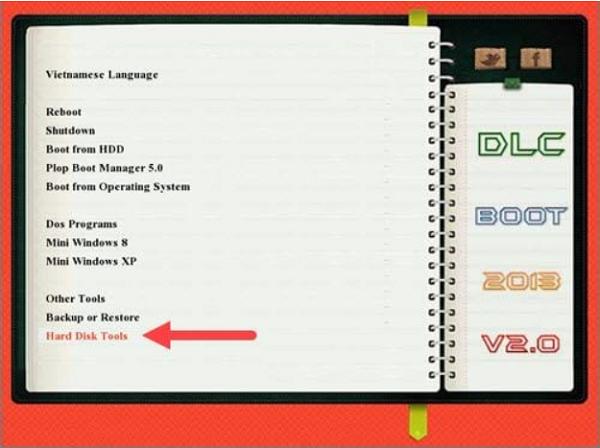
Trong Hard Disk Tools thì hãy lựa chọn HDD Regenerator, đây là phần mềm giúp các bạn sửa Bad ổ cứng nặng mà hiệu quả.
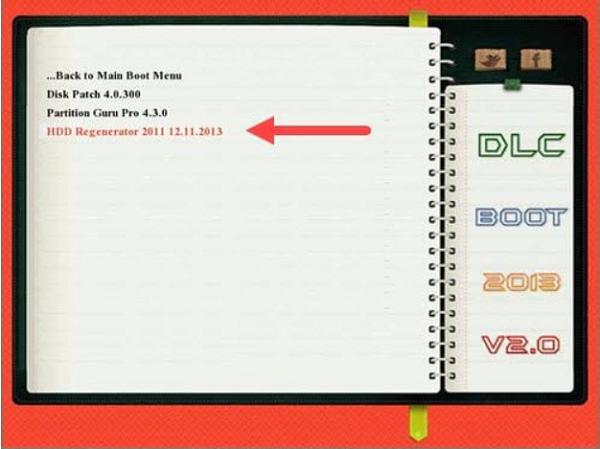
Bước 11 : Giao diện DOS của phần mềm được hiện lên, các bạn lựa chọn ổ cứng bị Bad. Trong ví dụ này có một ổ ở vị trí số 1 nên chỉ cần nhấn vào Enter để vào.

Bước 12 : Tiếp đó để sửa lỗi ổ cứng bị bad nặng, các bạn chọn số 2 rồi nhấn vào Enter. Dòng Normal Scan sẽ cho phép các bạn vừa quét Bad và vừa sửa lỗi luôn nếu có thể.

Bước 13 : Tiếp theo, các bạn lựa chọn số 1 để cho phần mềm tự động sửa ổ cứng bị bad nặng sau khi đã quét nhé.
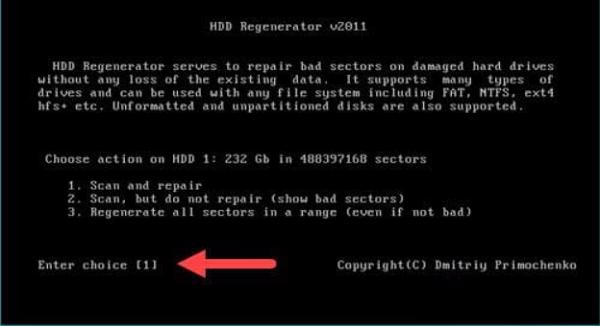
Bước 14 : Tại đây hệ thống sẽ cho các bạn lựa chọn quét từ đầu hoặc tại một thời điểm nào đó. Để cho việc sửa lỗi ổ cứng bị bad nặng đạt kết quả tốt nhất thì các bạn hãy quét lại từ đầu và hãy chọn số 1.
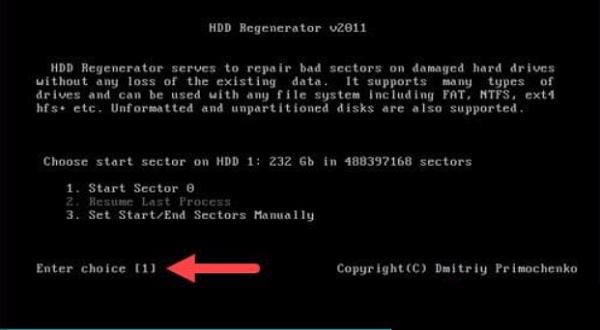
Cuối cùng các bạn chỉ việc đợi phần mềm chạy tới 100% để sửa lỗi ổ cứng bị bad nặng nữa mà thôi. Khả năng sửa ổ có thể sẽ thành công ít hoặc nhiều. Nhưng với ổ cứng sử dụng lâu mà việc bị bad nặng thì chắc chắn các bạn nên tìm một chiếc ổ cứng mới luôn đi nhé.
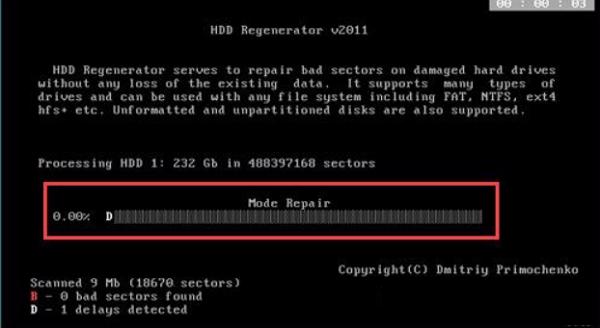
Các bạn tham khảo thêm cách kiểm tra check bad sector win 10
Như vậy Techcare Đà Nẵng đã hướng dẫn các bạn cách sửa ổ cứng bị bad nặng khi sử dụng phần mềm chuyên nghiệp và chạy ở trên nền DOS để đạt được hiệu quả cao nhất. Hy vọng bài viết sẽ hữu ích với các bạn.
Hệ thống Laptop cũ Đà Nẵng Techcare
Website: https://techcare.net.vn











